Problemer med nettverket er vanlig i nesten hvilken som helst versjon av Windows 10, og det ser ut til at jubileumsoppdateringen eller Fall Creators Update ikke er et unntak. Noen få brukere rapporterte at de ikke klarer å koble seg til Internett når de installerer den siste oppdateringen for Windows 10, så vi skal prøve å hjelpe dem i denne artikkelen..
Nettverksproblemer kan være forårsaket av ulike faktorer og av forskjellige årsaker. Så vi skal utforske så mange vi kan og tilby den best mulige løsningen som forhåpentligvis vil løse problemene dine med å koble til Internett, etter installasjon av Fall Creators Update.
Hvordan løse nettverksproblemer i Fall Creators Update
Løsning 1 - Oppdater drivere
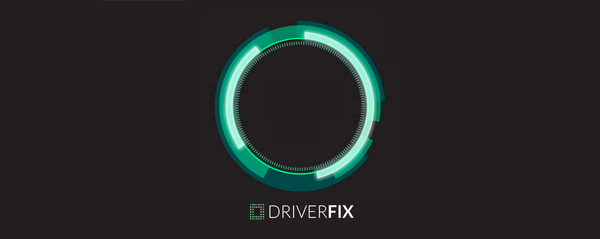
Den første løsningen, og den mest åpenbare, er å sjekke om driverne dine er oppdaterte og kompatible med Windows 10 Fall Creators Update. Hvis du har en utdatert nettverksdriver, er det en sjanse for at den rett og slett ikke vil fungere når oppdateringen blir installert på grunn av et kompatibilitetsproblem eller en viss konflikt.
Automatiser denne kjedelige og kjedelige oppgaven ved hjelp av DriverFix. Driverne som finnes via Windows Update kan være generiske eller utdaterte. Dette kan føre til nettverksproblemer, ytelsestap eller manglende funksjoner. Eller de kan forårsake nettopp problemer for Fall Creator Update Network.
En måte å gjøre ting på er å besøke produsentens nettsted og jakte på driveren som tilsvarer din modell og Windows-versjon. Og gjenta dette for hver enhet.
Eller du kan bare la DriverFix utføre en skanning av alle enhetene dine, søke på Internett etter de nyeste versjonene som gjelder for systemet ditt, og etter bekreftelse, utføre oppdateringene på alle driverne som krever det..

DriverFix
Et ekstremt lett verktøy som automatisk oppdager og oppdaterer alle drivere, inkludert nettverkskort, for å fikse inkompatibilitet. Gratis prøveperiode Besøk nettsidenLøsning 2 - Kontroller innstillinger for flymodus
Det er en sjanse for at Fall Creators Update endret noen innstillinger på datamaskinen din, og at du må endre dem tilbake for å få internettforbindelsen til å fungere igjen..
Det første du må sjekke ut er om flymodus er slått på. Hvis denne modusen er slått på, vil du legge merke til et lite flyikon på oppgavelinjen, rett der nettverket eller det trådløse ikonet ditt skulle være. Hvis du ikke vet hvordan du slår av flymodus, gjør du følgende:
- Gå til Innstillinger-appen
- Gå nå til Nettverk og Internett> Flymodus
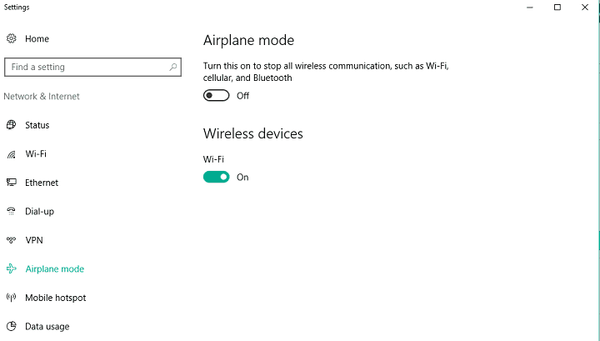
- Forsikre deg om at alternativet Flymodus er slått av, og alternativet Trådløse enheter er slått på
Når du har deaktivert flymodus, bør du kunne koble til Internett. Men hvis flyet var årsaken til Internett-problemer, bør du prøve med noen av løsningene som er oppført nedenfor.
Løsning 3 - Kjør feilsøkingsverktøy for nettverk
Windows 10s eget diagnostiske verktøy, Windows feilsøkingsprogram, kan brukes til å løse forskjellige problemer knyttet til systemet, inkludert forskjellige nettverksproblemer. Gjør følgende for å kjøre feilsøkingsverktøyet for nettverket:
- Gå til Søk, skriv feilsøking, og åpne Feilsøking
- Nå, under Nettverk og Internett, klikk på Koble til internett
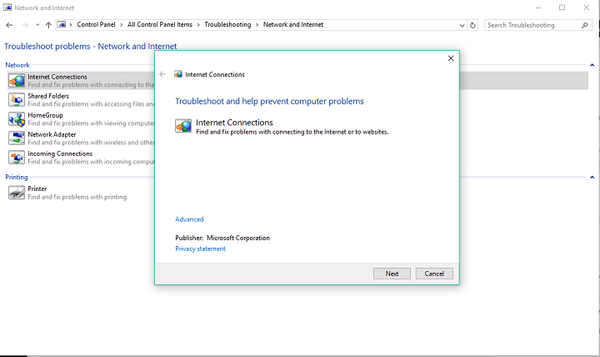
- Veiviseren kjører automatisk, og den skanner datamaskinen din for potensielle nettverksproblemer.
- Hvis noen problemer blir funnet, vil veiviseren prøve å løse dem
- Når veiviseren er ferdig med å løse potensielle problemer, start datamaskinen på nytt
Når du har kjørt Windows feilsøkingsprogram, kan du prøve å koble til Internett igjen, hvis du ikke kan prøve noen av løsningene som er oppført nedenfor..
Løsning 4 - Tilbakestill TCP / IP-stakken
En av de vanligste løsningene for forskjellige nettverksproblemer i Windows 10 er å tilbakestille TCP / IP-stakken. Hvis du ikke er sikker på hvordan du skal utføre denne handlingen, følg disse instruksjonene:
- Høyreklikk på Start-menyknappen og velg Kommandoprompt (administrator)
- Skriv inn følgende linjer i ledeteksten og trykk Enter etter hver av dem:
- netsh int ip reset
- netsh int tcp sett heuristikk deaktivert
- netsh int tcp set global autotuninglevel = deaktivert
- netsh int tcp set global rss = aktivert
- Start datamaskinen på nytt og se om du kan koble til WiFi nå
Selv om denne løsningen kan være veldig nyttig i mange tilfeller, betyr det ikke at den sikkert vil løse dine nettverksproblemer. Så hvis du fremdeles ikke klarer å koble til Internett, har vi noen flere løsninger for deg.
Løsning 5 - Slå av brannmur
Windows-brannmur kan noen ganger føre til forskjellige problemer, inkludert forskjellige nettverksproblemer. Så etter å ha utført Fall Creators Update, er det den beste løsningen for å deaktivere Windows-brannmuren midlertidig, og se om du faktisk er i stand til å koble til Internett etter det. Hvis du ikke er sikker på hvordan du deaktiverer Windows-brannmur, følger du disse instruksjonene:
- Gå til Søk, skriv brannmur og åpne Windows-brannmur
- Klikk nå på Slå Windows-brannmur av eller på
- Gå til Slå av Windows-brannmur
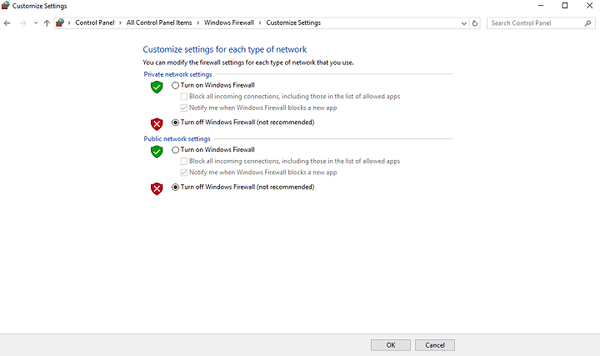
Men hvis du finner ut at Windows-brannmur faktisk ikke forårsaket nettverksproblemer, anbefales det å ha den på igjen. Selv om det noen ganger kan være irriterende, er Windows-brannmur en veldig nyttig funksjon, og det hjelper datamaskinen din til å kjøre trygt.
Løsning 6 - Utfør andre løsninger
Hvis du prøvde alle løsningene som er oppført ovenfor, og fortsatt ikke greide å løse nettverksproblemene dine for Fall Creator Update, ikke bekymre deg, for det er mye mer som kan gjøres for å håndtere nettverksproblemer i Windows 10. For en tid siden , skrev vi en artikkel der vi prøvde å dekke alle mulige rapporterte problemer med Internett i Windows 10. Så sjekk ut den artikkelen for enda flere løsninger, og forhåpentligvis vil en av dem løse problemet for deg.
Det handler om det, vi håper at løsningene våre hjalp deg med å løse problemet med Internett, forårsaket av Fall Creators Update. Hvis du har kommentarer, spørsmål eller forslag, bare gi oss beskjed i kommentarene nedenfor.
Redaktørens merknad: Dette innlegget ble opprinnelig publisert i august 2016 og har siden blitt oppdatert og oppdatert i august 2020 for friskhet, nøyaktighet og omfattende.
- windows 10 jubileumsoppdatering
- Windows 10 Fall Creators Update
 Friendoffriends
Friendoffriends



![Alle problemene løst av samleoppdateringen for Windows [Mai 2014]](https://friend-of-friends.com/storage/img/images/all-the-issues-fixed-by-windows-update-rollup-[may-2014].jpg)